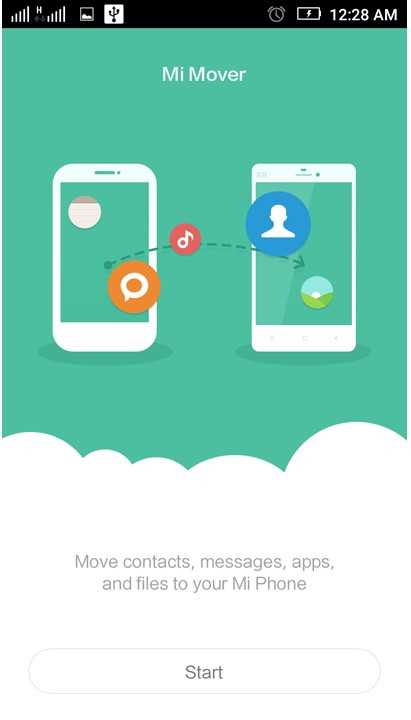
Если вы являетесь счастливым обладателем смартфона Xiaomi и решили обновиться на новую модель, то вам, скорее всего, придется столкнуться с вопросом переноса приложений. Ведь никто не хочет терять все свои любимые программы и игры, которые были установлены на старом устройстве. Но не волнуйтесь, в этой статье мы расскажем вам, как легко и быстро перенести все приложения с Xiaomi на Xiaomi.
Перенос приложений с одного устройства на другое может показаться сложной задачей, но на самом деле это довольно просто. Для начала вам понадобится установить на новый смартфон приложение Mi Mover. Оно предустановлено на большинстве устройств Xiaomi, но если его нет, вы можете скачать его с официального сайта Xiaomi.
После установки Mi Mover на оба устройства, вам нужно открыть приложение на старом смартфоне и выбрать опцию «Отправить». Затем на новом устройстве также откройте Mi Mover и выберите опцию «Получить». После этого устройства автоматически подключатся друг к другу через Wi-Fi или Bluetooth.
Теперь вам нужно выбрать, какие приложения вы хотите перенести. Mi Mover позволяет выбирать как все приложения сразу, так и отдельные приложения. После выбора нажмите кнопку «Передать» и дождитесь завершения процесса. Все выбранные приложения будут перенесены на новое устройство, и вы сможете пользоваться ими так же, как и раньше.
Перенос приложений с Xiaomi на Xiaomi: пошаговая инструкция
Если у вас есть два устройства Xiaomi и вы хотите перенести приложения с одного на другое, следуйте этой пошаговой инструкции:
| Шаг 1: | На первом устройстве откройте «Настройки» и найдите раздел «Дополнительные настройки». |
| Шаг 2: | В разделе «Дополнительные настройки» выберите «Резервное копирование и сброс». |
| Шаг 3: | В разделе «Резервное копирование и сброс» выберите «Резервное копирование данных». |
| Шаг 4: | Включите опцию «Резервное копирование приложений». |
| Шаг 5: | Дождитесь завершения резервного копирования. |
| Шаг 6: | На втором устройстве откройте «Настройки» и найдите раздел «Дополнительные настройки». |
| Шаг 7: | В разделе «Дополнительные настройки» выберите «Резервное копирование и сброс». |
| Шаг 8: | В разделе «Резервное копирование и сброс» выберите «Восстановление данных». |
| Шаг 9: | Выберите резервную копию, которую вы создали на первом устройстве. |
| Шаг 10: | Дождитесь завершения восстановления данных. |
После завершения этих шагов все ваши приложения будут перенесены с одного устройства Xiaomi на другое. Убедитесь, что оба устройства подключены к интернету и имеют достаточно свободного места для установки приложений.
Резервное копирование приложений

Перенос приложений с одного устройства Xiaomi на другое может быть удобным способом сохранить все ваши настройки и данные. Однако, перед тем как начать процесс переноса, рекомендуется сделать резервную копию всех ваших приложений.
Резервное копирование приложений позволяет сохранить все данные, настройки и прогресс в играх, чтобы в случае потери или повреждения устройства вы могли легко восстановить все на новом устройстве.
Для резервного копирования приложений на устройствах Xiaomi вы можете использовать встроенную функцию «Резервное копирование и восстановление». Чтобы воспользоваться этой функцией, выполните следующие шаги:
- Откройте «Настройки» на вашем устройстве Xiaomi.
- Прокрутите вниз и выберите «Дополнительные настройки».
- Выберите «Резервное копирование и восстановление».
- В разделе «Резервное копирование» выберите «Создать резервную копию данных приложений».
- Выберите приложения, которые вы хотите скопировать, и нажмите «Создать резервную копию».
После завершения процесса резервного копирования вы можете перенести созданную резервную копию на новое устройство Xiaomi и восстановить все приложения и данные. Для этого выполните следующие шаги:
- Откройте «Настройки» на новом устройстве Xiaomi.
- Прокрутите вниз и выберите «Дополнительные настройки».
- Выберите «Резервное копирование и восстановление».
- В разделе «Восстановление» выберите «Восстановить данные приложений».
- Выберите резервную копию, которую вы хотите восстановить, и нажмите «Восстановить».
После завершения процесса восстановления все ваши приложения и данные будут доступны на новом устройстве Xiaomi.
Не забудьте удалить резервную копию после успешного восстановления, чтобы освободить место на устройстве.
Перенос приложений через Mi Mover

Если вам нужно перенести приложения с одного устройства Xiaomi на другое, вы можете воспользоваться приложением Mi Mover. Это официальное приложение, разработанное Xiaomi, которое позволяет легко и быстро перенести все ваши приложения и данные на новое устройство.
Чтобы начать перенос приложений через Mi Mover, следуйте этим простым шагам:
- Убедитесь, что оба устройства Xiaomi подключены к Wi-Fi и находятся в одной сети.
- На старом устройстве откройте приложение Mi Mover и выберите опцию «Отправить».
- На новом устройстве также откройте приложение Mi Mover и выберите опцию «Получить».
- На старом устройстве выберите тип данных, которые вы хотите перенести, в данном случае — «Приложения».
- Приложение Mi Mover начнет сканировать доступные приложения на старом устройстве.
- Выберите приложения, которые вы хотите перенести, и нажмите кнопку «Отправить».
- На новом устройстве подтвердите прием данных и дождитесь завершения процесса переноса.
- После завершения переноса вы сможете найти все перенесенные приложения на новом устройстве.
Теперь вы знаете, как легко и быстро перенести приложения с одного устройства Xiaomi на другое с помощью приложения Mi Mover. Наслаждайтесь использованием своих любимых приложений на новом устройстве без необходимости устанавливать и настраивать их заново!
Перенос приложений через Google Play
Если у вас есть два устройства Xiaomi и вы хотите перенести приложения с одного на другое, вы можете воспользоваться Google Play для этой цели. Вот пошаговая инструкция:
| Шаг 1: | Убедитесь, что оба устройства подключены к интернету и имеют учетные записи Google. |
| Шаг 2: | На старом устройстве откройте Google Play и найдите приложение, которое вы хотите перенести. |
| Шаг 3: | Нажмите на приложение, чтобы открыть его страницу в Google Play. |
| Шаг 4: | На странице приложения нажмите на кнопку «Установить». |
| Шаг 5: | Выберите новое устройство из списка доступных устройств и нажмите «Установить». |
| Шаг 6: | Повторите шаги 2-5 для каждого приложения, которое вы хотите перенести. |
После завершения этих шагов выбранные приложения будут автоматически установлены на новом устройстве Xiaomi. Теперь вы можете наслаждаться использованием своих любимых приложений без необходимости загружать их заново.
Перенос приложений с Xiaomi на Xiaomi: дополнительные способы
Если вы уже ознакомились с основными способами переноса приложений с одного устройства Xiaomi на другое, но они вам не подходят, не отчаивайтесь! Существуют и другие методы, которые могут помочь вам в этом деле.
1. Использование сторонних приложений. В Google Play Store вы можете найти множество приложений, которые предлагают перенос приложений с одного устройства на другое. Одним из таких приложений является «Xiaomi Mi Mover», которое разработано специально для устройств Xiaomi. С его помощью вы сможете легко и быстро перенести все необходимые приложения на новое устройство.
2. Использование облачного хранилища. Если у вас есть аккаунт Xiaomi и вы используете облачное хранилище Mi Cloud, то вы можете воспользоваться этой возможностью для переноса приложений. Просто синхронизируйте все приложения с облачным хранилищем на старом устройстве и затем восстановите их на новом устройстве.
3. Ручной перенос через файловый менеджер. Если вы не хотите использовать сторонние приложения или облачное хранилище, вы можете вручную перенести приложения с помощью файлового менеджера. Для этого вам потребуется найти файлы приложений на старом устройстве и скопировать их на новое устройство. Затем установите эти файлы на новом устройстве и запустите приложения.
| Способ | Преимущества | Недостатки |
|---|---|---|
| Использование сторонних приложений | — Легко и быстро — Специально разработано для устройств Xiaomi |
— Необходимо установить дополнительное приложение |
| Использование облачного хранилища | — Удобно и просто — Не требуется установка дополнительных приложений |
— Требуется наличие аккаунта Xiaomi и облачного хранилища |
| Ручной перенос через файловый менеджер | — Не требуется установка дополнительных приложений | — Требуется ручная работа — Может быть сложно найти и скопировать файлы приложений |
Выберите подходящий для вас способ и перенесите все необходимые приложения с одного устройства Xiaomi на другое без лишних хлопот!
Использование сторонних приложений

Установка сторонних приложений на устройства Xiaomi очень проста. Вам просто нужно перейти в Google Play Store, найти нужное вам приложение и нажать на кнопку «Установить». После этого приложение будет загружено и установлено на ваше устройство.
Однако, перед установкой сторонних приложений, убедитесь, что они безопасны и надежны. Лучше всего устанавливать приложения из официальных источников, таких как Google Play Store, чтобы избежать установки вредоносного программного обеспечения.
Также, перед установкой сторонних приложений, обратите внимание на разрешения, которые они запрашивают. Некоторые приложения могут запрашивать доступ к вашим личным данным или функциям устройства, которые могут быть нежелательными или небезопасными. Поэтому, перед установкой приложения, внимательно прочитайте список разрешений и подумайте, действительно ли вам нужно это приложение и стоит ли оно доступа к вашим данным.
Использование сторонних приложений на устройствах Xiaomi может значительно расширить возможности вашего смартфона. Они могут предоставить вам новые функции, улучшить производительность или просто сделать вашу жизнь проще. Поэтому, не бойтесь экспериментировать и устанавливать новые приложения, чтобы найти то, что подходит именно вам.






